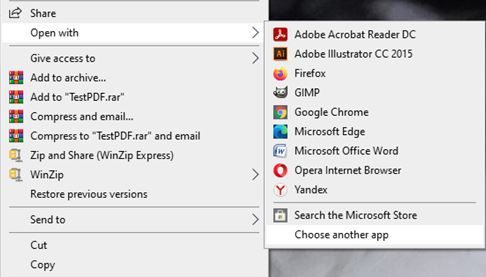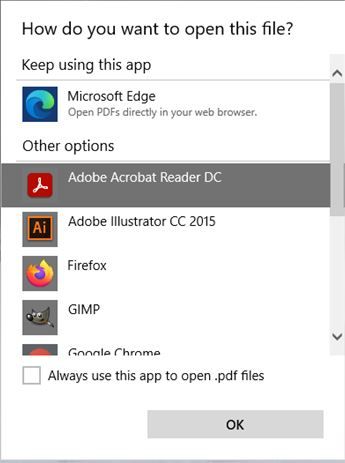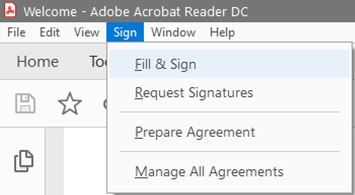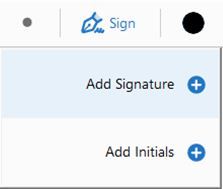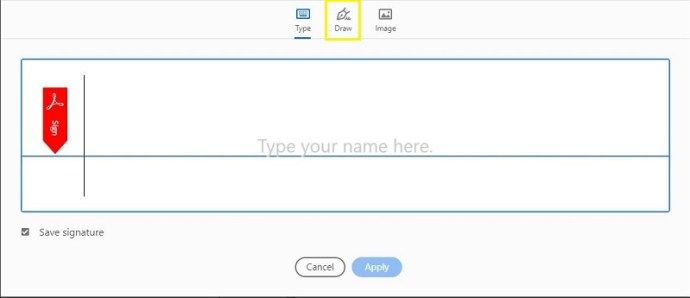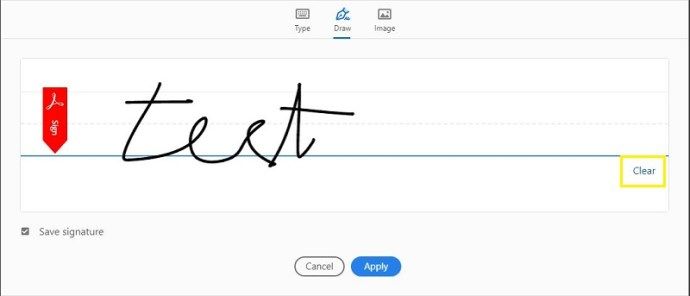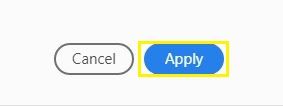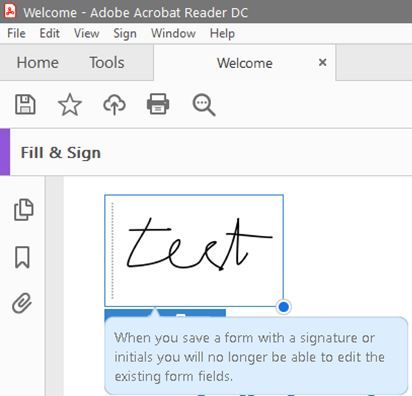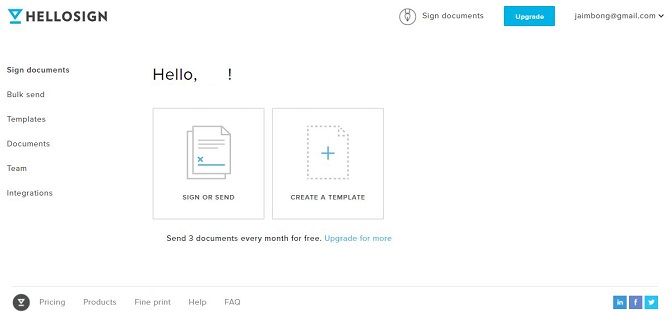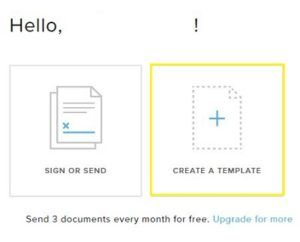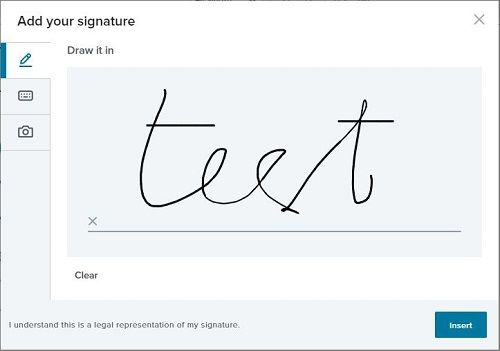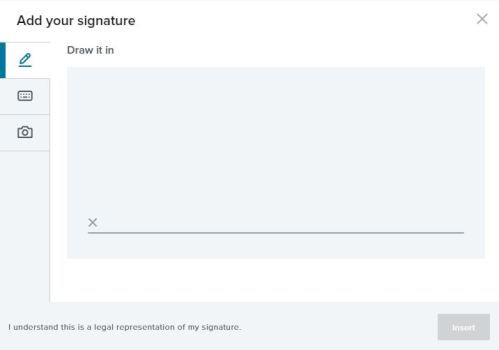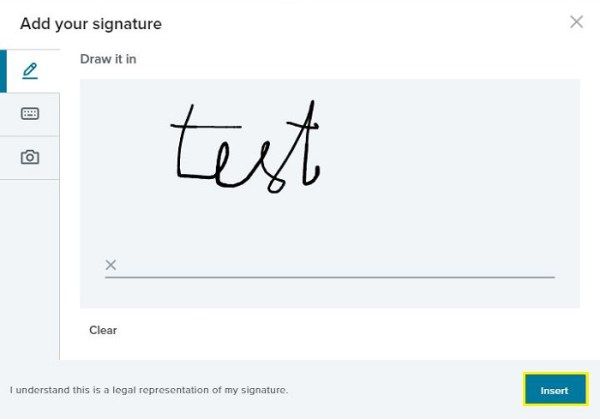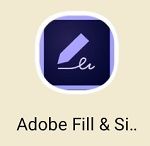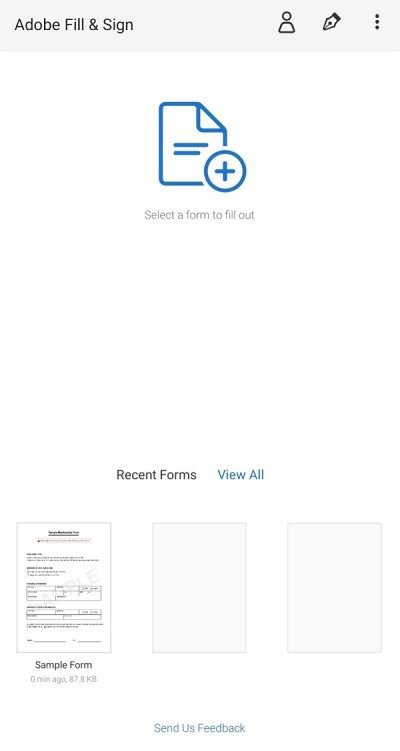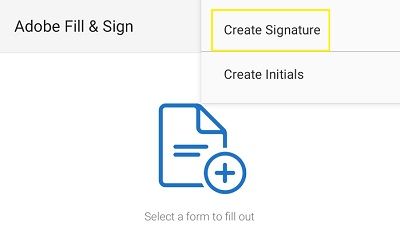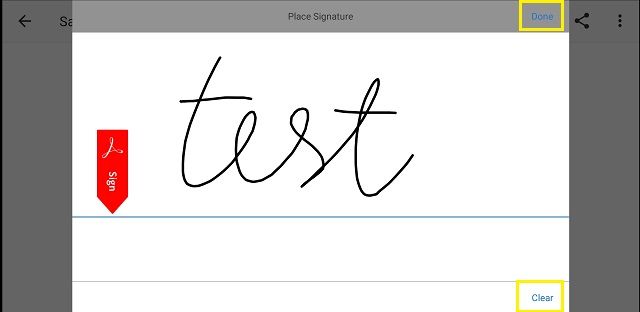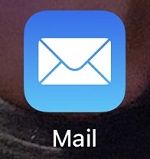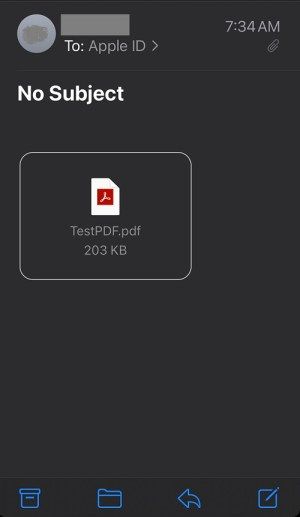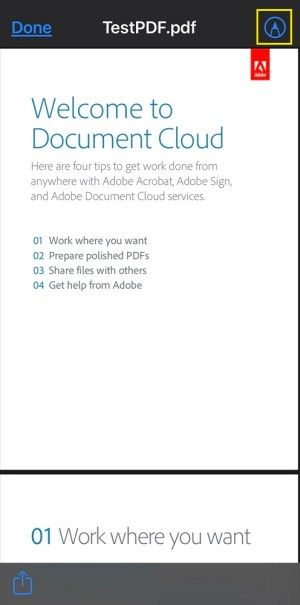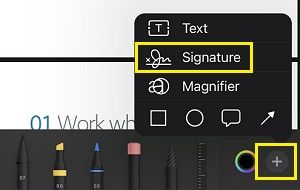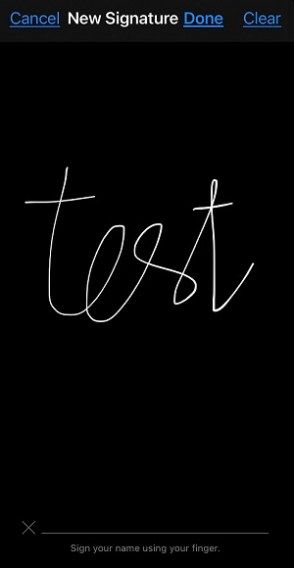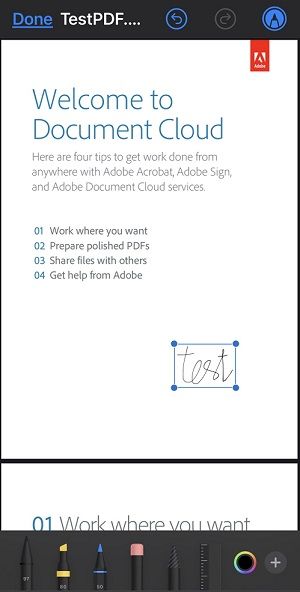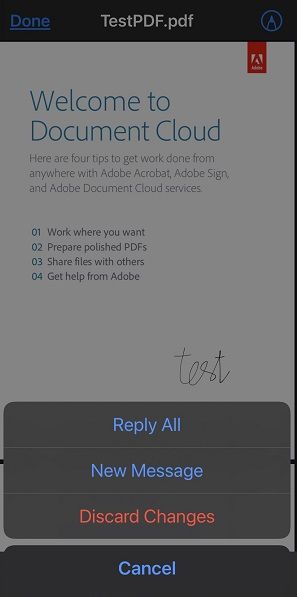ఈ రోజు చాలా డిజిటల్ ఉత్పత్తులు అందుబాటులో ఉన్నందున, ప్రజలు వారి కంప్యూటర్లు మరియు మొబైల్ పరికరాల్లో చేయగలిగేది చాలా ఉంది. అలాంటి ఒక చర్య PDF పత్రాలను డిజిటల్గా సంతకం చేయడం.
పత్రాలకు డిజిటల్ సంతకాలను జోడించడం ద్వారా, మీరు ఆ ముద్రణ, సంతకం, స్కాన్ మరియు దినచర్య నుండి మిమ్మల్ని మీరు రక్షించుకుంటారు. మీరు మీ సంతకాన్ని జోడించి, పత్రంతో మీకు ఏమైనా చేయవచ్చు.
మీ PDF పత్రాలకు సంతకం చేయడం
అన్నిటికీ ముందు, మీరు ఉపయోగించగల రెండు రకాల సంతకాలు ఉన్నాయని గమనించడం ముఖ్యం:
- డిజిటైజ్ చేసిన సంతకం
- డిజిటల్ సంతకం
డిజిటైజ్ చేసిన సంతకం మీరు మౌస్, టచ్స్క్రీన్ లేదా డిజిటల్ పెన్ను ఉపయోగించి సంతకం చేసేది. నిజ జీవితంలో పెన్నుతో సంతకం చేయడానికి ఇది చాలా పోలి ఉంటుంది. మీ సంతకాన్ని డిజిటలైజ్ చేయడానికి మీరు డిజిటల్ పరికరాన్ని ఉపయోగిస్తున్నారు.
పై నుండి చాలా భిన్నమైనది డిజిటల్ సంతకం. ఏదైనా డిజిటల్గా సంతకం చేయడానికి ఇది మరింత సురక్షితమైన మార్గం. మీరు దీన్ని PDF పత్రాల కోసం మాత్రమే కాకుండా ఇతర రకాల డిజిటల్ సంతకాలకు కూడా ఉపయోగించవచ్చు. అలా చేయాలంటే, మీరు మొదట అర్హత కలిగిన డిజిటల్ సంతకాన్ని కలిగి ఉండాలి.
డిజిటల్ సంతకం అనేది మీ పత్రాలలో ఒకదానిపై మీ చట్టపరమైన పేరు యొక్క ముద్ర. అధికారికంగా నమోదు చేయబడిన సర్టిఫికేషన్ అధికారులు మాత్రమే అర్హత కలిగిన డిజిటల్ సంతకాలను ఇవ్వగలరు. మీ సంతకం కఠినమైన PKI (పబ్లిక్ కీ ఇన్ఫ్రాస్ట్రక్చర్) ప్రోటోకాల్లకు కట్టుబడి ఉందో లేదో తెలుసుకోవడం.
ఈ వ్యాసం యొక్క పరిధి కోసం, మీ PDF పత్రాలకు డిజిటైజ్ చేసిన సంతకాన్ని ఎలా జోడించాలో మీరు నేర్చుకుంటారు.
Mac నుండి డిజిటల్గా PDF కి ఎలా సంతకం చేయాలి
Mac లో PDF పత్రంలో సంతకం చేయడానికి ఉత్తమ మార్గం ప్రివ్యూ అనువర్తనాన్ని ఉపయోగించడం. పత్రాలపై సంతకం చేసినందుకు ఏకీకరణకు ధన్యవాదాలు, మీరు అదనపు అనువర్తనాలను వ్యవస్థాపించాల్సిన అవసరం లేదు.
- మీరు సంతకం చేయదలిచిన PDF ని తెరవండి. ఇది మీ Mac లో స్వయంచాలకంగా ప్రివ్యూ అనువర్తనాన్ని ప్రారంభించాలి.
- అనువర్తనం యొక్క టాప్ మెను నుండి, టూల్బాక్స్ వలె కనిపించే చిహ్నాన్ని క్లిక్ చేయండి.
- ఇది క్రింద కొత్త టూల్బార్ను తెరుస్తుంది. కొనసాగడానికి సైన్ చిహ్నాన్ని క్లిక్ చేయండి. ఇది సంతకం వలె కనిపిస్తుంది.
- ట్రాక్ప్యాడ్ క్లిక్ చేయండి.
- ఇప్పుడు మీ సంతకాన్ని గీయడానికి మీ Mac లోని ట్రాక్ప్యాడ్ను ఉపయోగించండి. సంతకం ఎలా ఉందో మీకు నచ్చకపోతే, ప్రారంభించడానికి క్లియర్ బటన్ క్లిక్ చేయండి.
- మీ సంతకంతో మీరు సంతృప్తి చెందిన తర్వాత, పూర్తయింది క్లిక్ చేయండి.
- ఇప్పుడు మీరు సైన్ ఐకాన్ క్లిక్ చేయడం ద్వారా మీ సంతకాన్ని ఎంచుకోవచ్చు మరియు మీ PDF పత్రంలో ఎక్కడైనా ఉంచవచ్చు.
- చివరగా, సంతకం చేసిన PDF ని సేవ్ చేయడానికి ఫైల్ క్లిక్ చేసి, ఆపై సేవ్ చేయండి.

మీరు అడోబ్ అక్రోబాట్ రీడర్ను ఉపయోగించాలనుకుంటే, మీరు కూడా దీన్ని చేయవచ్చు. మీరు can హించినట్లుగా, ఈ ప్రక్రియ ప్రాథమికంగా అన్ని ప్లాట్ఫామ్లలో ఒకే విధంగా ఉంటుంది, దీని కోసం మీరు ఈ క్రింది విభాగాన్ని తనిఖీ చేయవచ్చు.
విండోస్ పిసి నుండి పిడిఎఫ్కు డిజిటల్గా సంతకం చేయడం ఎలా
అనేక పిడిఎఫ్ రీడర్లు ఉన్నప్పటికీ, అడోబ్ అక్రోబాట్ రీడర్ డిసి పత్రాలపై సంతకం చేయడానికి ఉత్తమమైనదని రుజువు చేస్తుంది. అధికారిక PDF అనువర్తనం వలె, ఇది ఉపయోగించడానికి ఉచితం మరియు చాలా ఉపయోగకరమైన లక్షణాలతో వస్తుంది. మీ కంప్యూటర్లో మీకు లేకపోతే, మీరు దాన్ని ఇన్స్టాల్ చేయవచ్చు అడోబ్ యొక్క వెబ్సైట్ .
గూగుల్ డాక్స్లో పేజీ సంఖ్యను ఎలా ఉంచాలి
మీ సంతకం యొక్క డిజిటలైజ్డ్ సంస్కరణను జోడించడానికి, క్రింది దశలను అనుసరించండి.
- ఫైల్ ఎక్స్ప్లోరర్లో, PDF పత్రాన్ని తెరవండి. మీరు మరొక PDF రీడర్ను డిఫాల్ట్గా అనుబంధించినట్లయితే, తదుపరి రెండు దశలను అనుసరించండి:
- మీ PDF ఫైల్పై కుడి క్లిక్ చేయండి.
- దీనితో తెరువు క్లిక్ చేసి, మరొక అనువర్తనాన్ని ఎంచుకోండి క్లిక్ చేయండి.
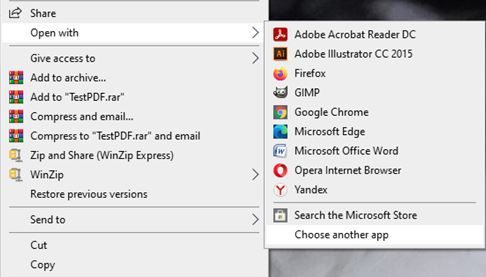
- అందుబాటులో ఉన్న అనువర్తనాల జాబితా నుండి అడోబ్ అక్రోబాట్ రీడర్ DC ని క్లిక్ చేయండి.
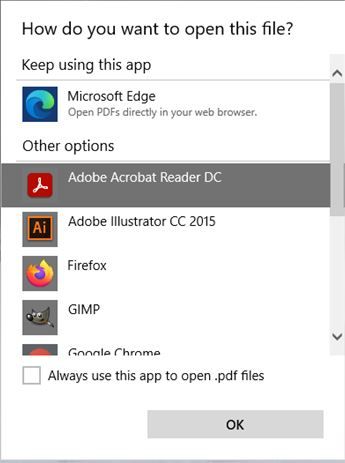
- ఎగువ మెనులోని సైన్ టాబ్ క్లిక్ చేసి, ఆపై పూరించండి & సంతకం చేయండి.
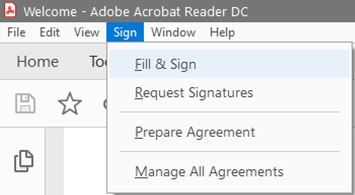
- ఇది మీ పత్రానికి పైన పూరక & సంతకం ఉపకరణపట్టీని జోడిస్తుంది. సైన్ చిహ్నాన్ని క్లిక్ చేయండి. ఇది పెన్ టిప్ లాగా కనిపిస్తుంది.

- సంతకాన్ని జోడించు క్లిక్ చేయండి.
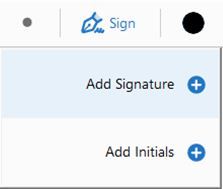
- ఇది సంతకం పాప్-అప్ విండోను తెరుస్తుంది. అక్రోబాట్ రీడర్ మీ పేరు ఆధారంగా సాధారణ సంతకాన్ని సూచించవచ్చు. మీరు సాధారణమైనదాన్ని ఉపయోగించకూడదనుకుంటే, మీరు మీ స్వంత సంతకాన్ని కూడా సృష్టించవచ్చు. అలా చేయడానికి, పాప్-అప్ విండో ఎగువ మెనులో గీయండి క్లిక్ చేయండి.
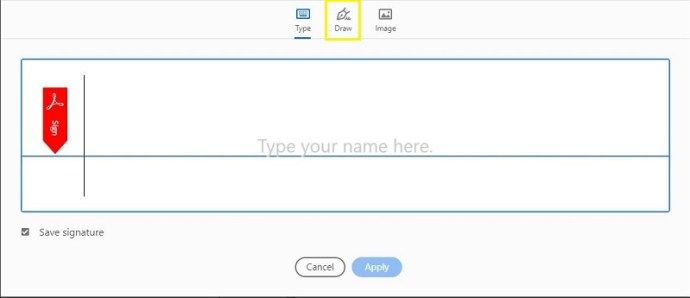
- ఇప్పుడు మీరు పెన్ను మరియు కాగితం లాగానే మీ సంతకాన్ని గీయడానికి మీ మౌస్ని ఉపయోగించండి. మీరు స్క్రూ చేస్తే సంతకం విండో యొక్క దిగువ-ఎడమ మూలలో క్లియర్ క్లిక్ చేయండి.
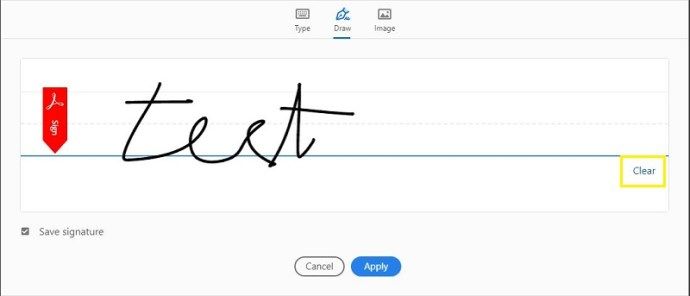
- మీ సంతకం ఎలా ఉందో మీరు సంతృప్తి చెందిన తర్వాత, విండో దిగువన ఉన్న వర్తించు బటన్ను క్లిక్ చేయండి.
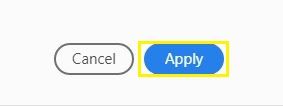
- ఇప్పుడు మీరు సంతకాన్ని చుట్టూ తరలించడానికి మీ మౌస్ని ఉపయోగించవచ్చు. మీ పిడిఎఫ్లో మీకు కావలసిన చోట ఉంచడానికి, ఒకసారి క్లిక్ చేయండి మరియు అది అంతే.
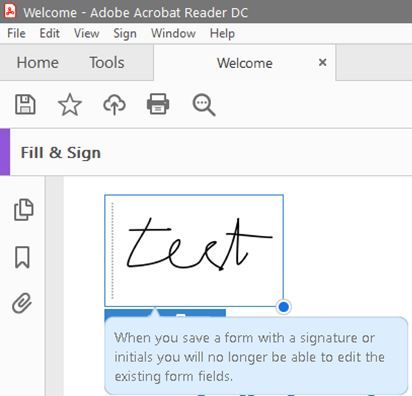
Chromebook నుండి డిజిటల్గా PDF కు ఎలా సంతకం చేయాలి
Chromebook లో PDF పత్రాలను డిజిటల్గా సంతకం చేయడానికి, మీరు దీన్ని చేయడానికి కొన్ని మూడవ పార్టీ అనువర్తనాలను ఉపయోగించవచ్చు. అత్యంత ప్రాచుర్యం పొందిన వాటిలో ఒకటి హలోసైన్ అనువర్తనం. ఇది Google డ్రైవ్తో అనుసంధానించే Chrome అనువర్తనంతో వస్తుంది. ఇది పూర్తిగా ఉచితం కానప్పటికీ, ఛార్జ్ లేకుండా ప్రతి నెలా మూడు పత్రాలకు సైన్ అప్ చేయడానికి ఇది మిమ్మల్ని అనుమతిస్తుంది.
- మీ Chromebook లో HelloSign అనువర్తనాన్ని తెరవండి.
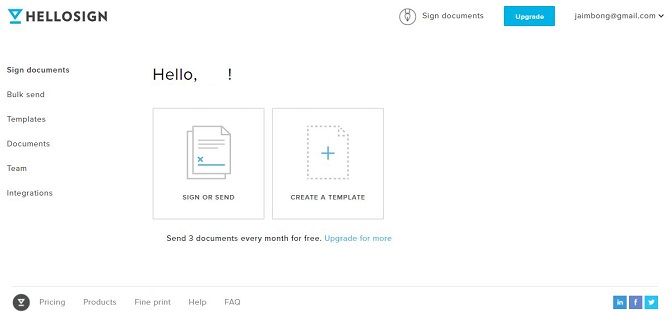
- మూసను సృష్టించు బటన్ క్లిక్ చేయండి.
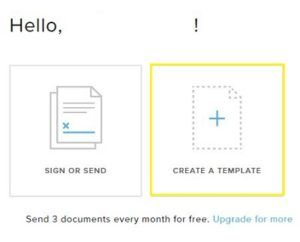
- సృష్టించు సంతకం పాప్-అప్ విండో కనిపిస్తుంది. మెను నుండి ఎడమ వైపుకు గీయండి క్లిక్ చేయండి.
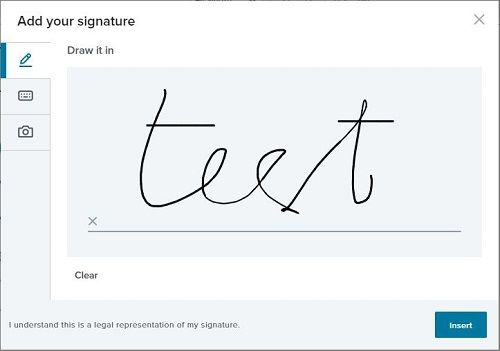
- ఇప్పుడు మీ సంతకాన్ని మౌస్తో గీయండి. మీ సంతకం ఎలా ఉందో మీకు నచ్చకపోతే, సంతకం ఫీల్డ్ క్రింద క్లియర్ క్లిక్ చేసి ప్రారంభించండి.
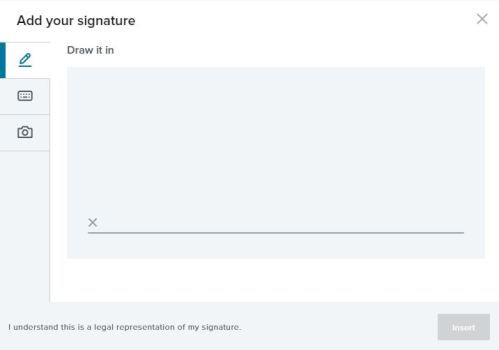
- మీకు నచ్చిన సంతకం వచ్చిన తర్వాత, పాప్-అప్ విండో యొక్క దిగువ-ఎడమ మూలలోని చొప్పించు బటన్ను క్లిక్ చేయండి.
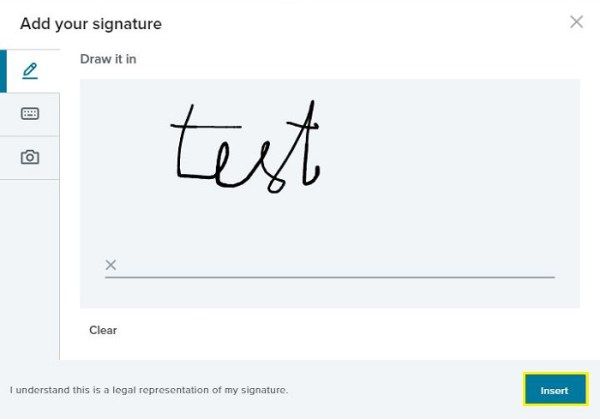
- ఇది మీ సంతకాన్ని మీ PDF కి జోడిస్తుంది. ఇప్పుడు మీ పత్రాన్ని సేవ్ చేయండి మరియు అది అంతే.
హలోసైన్తో పాటు, మీరు కూడా ప్రయత్నించగల ఇతర మూడవ పార్టీ అనువర్తనాలు ఉన్నాయి. జనాదరణ పొందిన వాటిలో కొన్ని ఉన్నాయి డాక్యుమెంట్ మరియు సైన్ నౌ . మీరు అవన్నీ ప్రయత్నించాలని అనుకోవచ్చు మరియు మీ కోసం ఏది ఉత్తమంగా పనిచేస్తుందో చూడండి.
Android పరికరం నుండి డిజిటల్గా PDF కు ఎలా సంతకం చేయాలి
Android లో PDF పత్రాలను డిజిటల్గా సంతకం చేయడానికి మూడవ పక్ష అనువర్తనం అవసరం. ప్రస్తుతానికి, ఉద్యోగానికి ఉత్తమమైనది అడోబ్ యొక్క ఫిల్ & సైన్ అనువర్తనం. ఇంకా ఏమిటంటే, ఒక నెలలో మీరు ఉచితంగా సంతకం చేయగల పత్రాల సంఖ్యను ఇది పరిమితం చేయదు. మీరు కొనసాగడానికి ముందు, అనువర్తనాన్ని ఇన్స్టాల్ చేయండి గూగుల్ ప్లే .
- మీ Android పరికరంలో ఫిల్ & సైన్ అనువర్తనాన్ని తెరవండి.
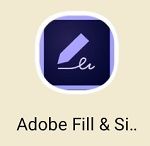
- అనువర్తనంలో, మీరు సంతకం చేయాలనుకుంటున్న PDF పత్రాన్ని ఎంచుకోండి.
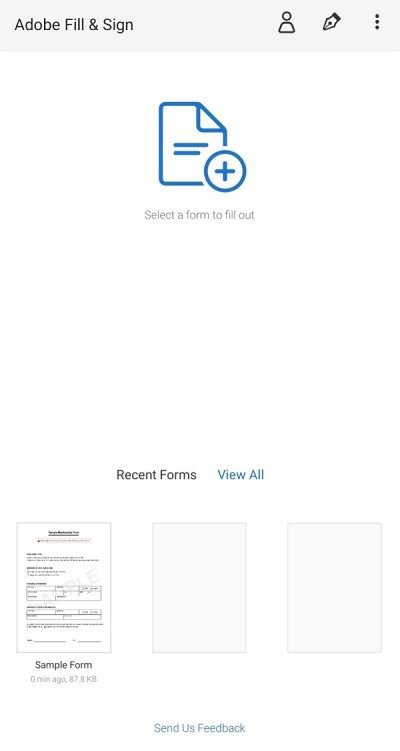
- స్క్రీన్ ఎగువ ఎడమ మూలలో ఉన్న సైన్ చిహ్నాన్ని నొక్కండి. ఇది పెన్ టిప్ లాగా కనిపిస్తుంది.

- సంతకాన్ని సృష్టించు క్లిక్ చేయండి.
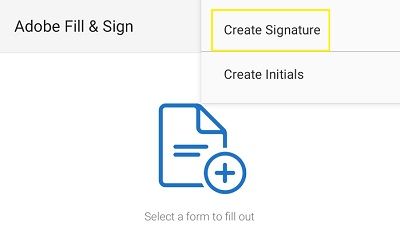
- ఇప్పుడు మీ వేలిని తెరపైకి లాగడం ద్వారా మీ సంతకాన్ని సృష్టించండి. ఇది ఎలా ఉందో మీకు సంతృప్తి లేకపోతే, క్లియర్ క్లిక్ చేసి మళ్ళీ ప్రయత్నించండి. మీకు నచ్చిన సంతకం వచ్చిన తర్వాత, పూర్తయింది నొక్కండి.
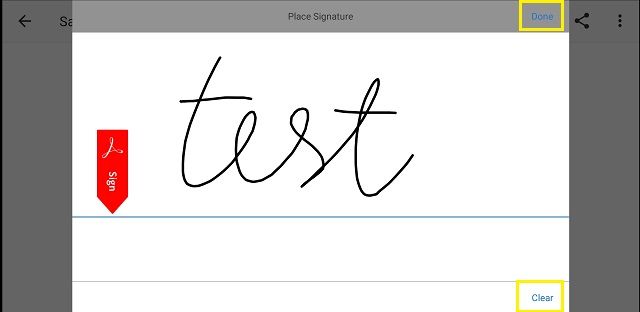
- ఇప్పుడు మీరు చేయాల్సిందల్లా మీరు సంతకం చేసిన పిడిఎఫ్ పత్రాన్ని సేవ్ చేయడమే మరియు అది అంతే.
ఐఫోన్ నుండి పిడిఎఫ్కు డిజిటల్గా సంతకం చేయడం ఎలా
Android పరికరాల మాదిరిగా కాకుండా, మెయిల్ అనువర్తనాన్ని ఉపయోగించి పత్రాలను సంతకం చేయడానికి iOS వినియోగదారులను అనుమతిస్తుంది. ఇది మూడవ పార్టీ అనువర్తనాల వలె సమర్థవంతంగా లేనప్పటికీ, ఇది మీ PDF లపై సంతకం చేసే మంచి పనిని చేయగలదు. మీరు PDF అటాచ్మెంట్తో ఇ-మెయిల్ను స్వీకరించినప్పుడు, సంతకం చేయడానికి క్రింది దశలను అనుసరించండి.
- మీ ఐఫోన్లో మెయిల్ అనువర్తనాన్ని తెరవండి.
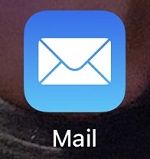
- మీరు సంతకం చేయాలనుకుంటున్న PDF ఉన్న ఇ-మెయిల్ను నొక్కండి.
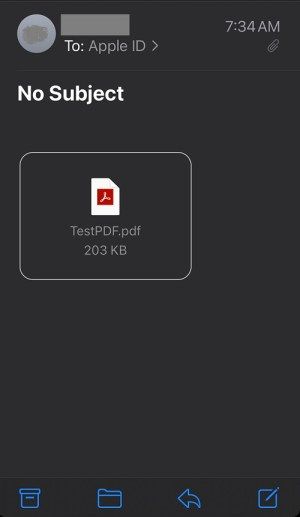
- ఎగువ-కుడి మూలలో మార్కర్ చిహ్నాన్ని నొక్కండి.
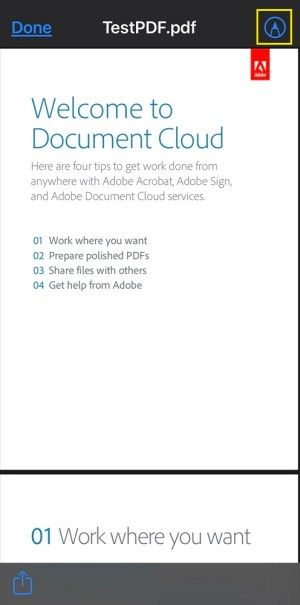
- స్క్రీన్ కుడి దిగువ మూలలో ప్లస్ గుర్తును ఆపై సంతకాన్ని నొక్కండి.
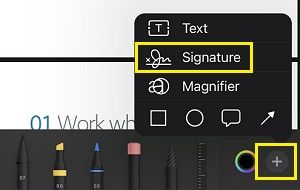
- ఇప్పుడు మీ వేలిని తెరపైకి లాగడం ద్వారా మీ సంతకాన్ని సృష్టించండి.
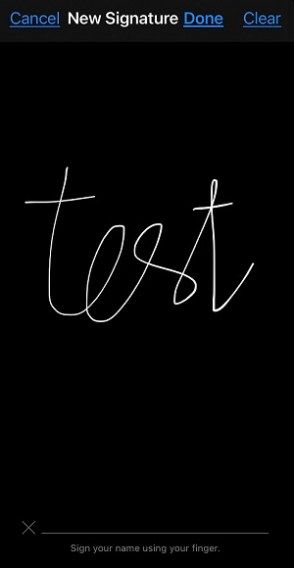
- మీరు మీ సంతకంతో సంతృప్తి చెందిన తర్వాత, పూర్తయింది నొక్కండి, ఆపై మీరు ఉంచాలనుకున్న చోటికి సంతకాన్ని లాగండి, ఆపై మళ్ళీ పూర్తయింది క్లిక్ చేయండి.
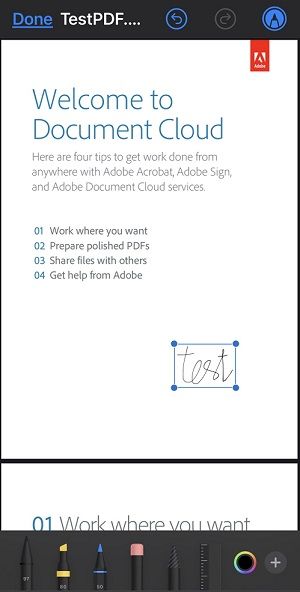
- ఇది పిడిఎఫ్ ఉన్న ఇ-మెయిల్కు మెయిల్ స్వయంచాలకంగా ప్రత్యుత్తరం ఇవ్వడానికి కారణమవుతుంది. వాస్తవానికి, ప్రత్యుత్తరం డిజిటల్ సంతకం చేసిన PDF పత్రం యొక్క క్రొత్త సంస్కరణను కలిగి ఉంటుంది.
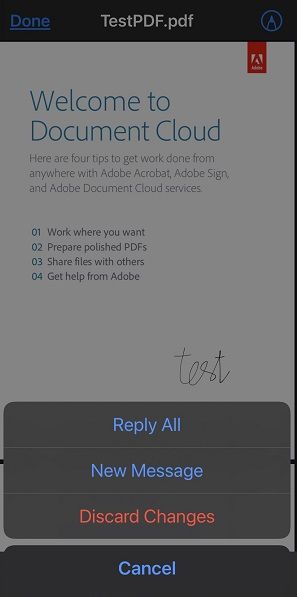
మీకు మరింత బహుముఖ పరిష్కారం అవసరమైతే, మీరు ఎల్లప్పుడూ అడోబ్ యొక్క పూరక & సైన్ వైపు తిరగవచ్చు. మీరు దీన్ని ఇన్స్టాల్ చేయవచ్చు యాప్ స్టోర్ ఉచితంగా. మీరు దీన్ని ఎలా ఉపయోగించాలో తెలుసుకోవాలనుకుంటే, పై విభాగాన్ని తనిఖీ చేయండి (Android కోసం). రెండు అనువర్తనాలు ఖచ్చితంగా ఒకే విధంగా పనిచేస్తాయి.
ఆన్లైన్ వెబ్ సాధనం నుండి పిడిఎఫ్ను డిజిటల్గా సంతకం చేయడం ఎలా
మీరు ఏదైనా మూడవ పార్టీ అనువర్తనాలను ఉపయోగించకూడదనుకుంటే, మీరు అందుబాటులో ఉన్న ఆన్లైన్ పరిష్కారాలను ఆశ్రయించవచ్చు. వాటితో, మీరు వెబ్సైట్ను సందర్శించవచ్చు, మీ పత్రాన్ని అప్లోడ్ చేయవచ్చు, సంతకం చేయవచ్చు మరియు దాన్ని తిరిగి డౌన్లోడ్ చేసుకోవచ్చు.
అత్యంత ప్రాచుర్యం పొందిన ఆన్లైన్ పిడిఎఫ్ సంతకం వెబ్సైట్లలో కొన్ని ఉన్నాయి స్మాల్ పిడిఎఫ్ ఇసైన్ పిడిఎఫ్ , PDF ఫిల్లర్ , మరియు PDF బడ్డీ . వీటిలో దేనినైనా వెళ్లి, మీ పత్రాన్ని ఎలా అప్లోడ్ చేయాలో సంతకం చేయాలనే దానిపై మీకు స్పష్టమైన సూచనలు కనిపిస్తాయి.
డిజిటల్గా సంతకం చేయడం ఒక బ్రీజ్
PDF పత్రాలను డిజిటల్గా సంతకం చేయడానికి ఈ వ్యాసం మీకు సహాయపడిందని ఆశిద్దాం. ప్లాట్ఫారమ్తో సంబంధం లేకుండా, మీ స్వంత సంతకాన్ని గీయడానికి ఇది మిమ్మల్ని అనుమతిస్తుంది కాబట్టి ఈ ప్రక్రియ చాలా సులభం. మీరు అలా చేసిన తర్వాత, దానిని PDF పత్రానికి జోడించడం అనేది ఒక క్లిక్ లేదా నొక్కడం. సహజంగానే, దీన్ని చేయడానికి సులభమైన మార్గం అడోబ్ సాధనాలతో. కంప్యూటర్ల కోసం అక్రోబాట్ రీడర్ మరియు మొబైల్ పరికరాల కోసం ఫిల్ & సైన్ ఉంది. వాస్తవానికి, మీరు ఎప్పుడైనా కొన్ని ఇతర మూడవ పార్టీ అనువర్తనాలను చూడవచ్చు, ఇది మీకు మరింత సౌకర్యవంతంగా ఉంటుంది.
మీరు మీ PDF పత్రాలపై సంతకం చేయగలిగారు? మీరు ఏ అనువర్తనాన్ని ఉపయోగించారు? దయచేసి దిగువ వ్యాఖ్యల విభాగంలో మీ ఆలోచనలను పంచుకోండి.
ఫోటోలను ఐఫోన్ నుండి ల్యాప్టాప్కు ఎలా బదిలీ చేయాలి